Auf Plan.TomTom.com können Sie POI (Point of Interest)-Dateien, Favoriten und Ihr aktuelles Ziel hinzufügen und mit Ihrem Gerät synchronisieren. Wenn Sie Ihr Gerät einmal zurücksetzen müssen, melden Sie sich einfach bei Ihrem MyTomTom-Konto an und synchronisieren Sie diese Elemente.
Kompatible Geräte:
Diese Funktion ist mit den folgenden Geräten kompatibel: GO 40, GO 50, GO 51, GO 60, GO 61, GO 400, GO 500, GO 600, GO 510, GO 610, Rider 410, Rider 400, Rider 40, GO 5000, GO 6000, GO 5100, GO 6100, Trucker 5000, Trucker 6000, START 40, START 50, START 60, Start 42, Start 52, Start 62, VIA 52, VIA 62, GO 520 Wi-Fi, GO 620 Wi-Fi, Rider 500, Rider 550, GO 5200 Wi-Fi, GO 6200 Wi-Fi, GO Professional, VIA 53, GO Basic, GO Classic, GO Essential, GO Premium, GO Comfort, GO Supreme.
- Favoriten hinzufügen
- POI-Dateien importieren
- GPX-Dateien importieren
- Favoriten, POIs und GPX-Dateien synchronisieren
Favoriten hinzufügen
Gehen Sie wie folgt vor, um einen Favoriten hinzuzufügen:
- Gehen Sie zu Plan.TomTom.com.
- Suchen Sie nach dem Ort, den Sie hinzufügen möchten. Sie können nach einer Adresse oder nach Koordinaten suchen.

- Klicken Sie auf das Favoriten-Symbol und speichern Sie als Ort, Heimat- oder Arbeitsadresse.
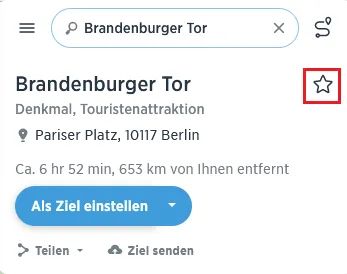
- Geben Sie Ihrem Favoriten einen optionalen Namen.
- Sobald Sie fertig sind, klicken Sie auf Fertig. Ihr Favorit wird sofort auf der Plan.TomTom.com-Karte angezeigt.
- Klicken Sie im Menü auf „Meine Elemente“ und klicken Sie auf Orte, um die Liste zu sehen.
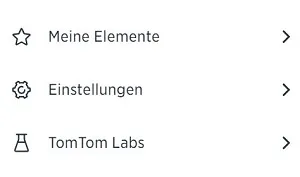
POI-Dateien importieren
Hinweis: Diese Funktion wird auf dem TomTom GO Discover, GO Exclusive, GO Camper Max, GO Expert, GO Expert Plus, GO Superior, GO Camper Max 2. Gen. nicht unterstützt.
Sie können OV2-Dateien mit einer maximalen Größe von 2 MB über Ihren Computer importieren, indem Sie wie folgt vorgehen:
- Gehen Sie zu Plan.TomTom.com.
- Klicken Sie im Menü auf „Meine Elemente“ und dann auf Orte.
- Klicken Sie auf POI-Dateien.
- Klicken Sie auf OV2-Dateien importieren.
- Klicken Sie auf Datei auswählen, um auf Ihrem Computer zu der Datei zu navigieren, die Sie hochladen möchten.
- Wenn Ihr Gerät über ein USB-Kabel mit Ihrem Computer verbunden ist, werden die OV2-Dateien sofort synchronisiert. Falls nicht, wird die Synchronisierung beim nächsten Einschalten des Geräts und mit der nächsten Anmeldung bei Ihrem TomTom-Konto vorgenommen.
GPX-Dateien importieren
Sie können GPX (Track)-Dateien mit einer maximalen Größe von 15 MB über Ihren Computer importieren, indem Sie wie folgt vorgehen:
- Gehen Sie zu Plan.TomTom.com.
- Klicken Sie im Menü auf Meine Elemente und dann auf Routen.
- Klicken Sie auf GPX-Datei importieren.
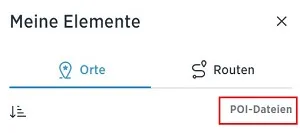
- Wählen Sie auf Ihrem Computer die Datei aus, die Sie hochladen möchten.
- Sobald die GPX-Datei hochgeladen wurde, werden die Strecken extrahiert und im Menü Routen angezeigt.
- Wählen Sie die importierte Route aus und klicken Sie auf die drei Punkte neben Ihrer gespeicherten Route.
- Klicken Sie auf den Schalter, um diese Route als Strecke mit Ihren Geräten zu synchronisieren.
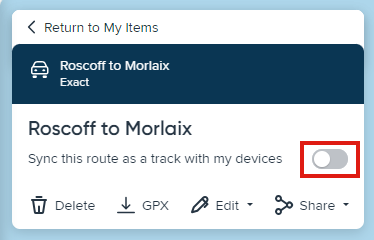
Favoriten, POIs und GPX-Dateien synchronisieren
- Gehen Sie auf Ihrem Gerät zu Einstellungen oder TomTom-Dienste.
- Tippen Sie auf TomTom-Konto oder MyDrive.
- Melden Sie sich mit Ihrer E-Mail-Adresse und Ihrem Passwort an.
- Ihr Konto ist jetzt aktiviert und bereit, Ihre Elemente zu synchronisieren.
-
Favoriten:
Gehen Sie auf Ihrem Gerät zu „Meine Orte“. -
GPX-Dateien:
Gehen Sie auf Ihrem Gerät zu „Meine Routen“. -
POIs:
Ihre POI-Dateien finden Sie im Menü „Meine Orte“ auf Ihrem Gerät. Die „Meine Orte“-Kategorie hat denselben Namen wie die von Ihnen hochgeladene OV2-Datei.
Tipp: Sie können Ihre POIs auf der Karte mit einem benutzerdefinierten Symbol anzeigen. Gehen Sie im Hauptmenü Ihres Geräts zu Einstellungen, tippen Sie auf Erscheinungsbild, dann auf POI-Listen auf der Karte anzeigen und wählen Sie eine POI-Kategorie und ein Symbol aus.
-
Favoriten:
Video ansehen
In diesem Video wird gezeigt, wie Sie mithilfe von Plan.TomTom.com Sonderzieldateien (POI-Dateien) und GPS Exchange Format (GPX)-Dateien importieren und Favoriten speichern. Ihr Navigationsgerät muss mit Plan.TomTom.com kompatibel sein.